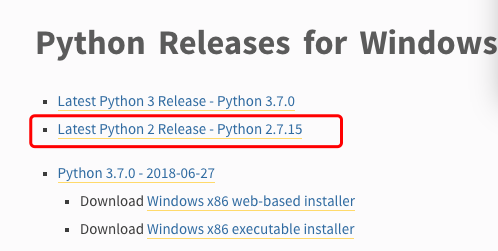手把手教你python、opencv的安装以及环境调试
python可以在不同的平台运行,以下是各个平台安装包的下载地址:
https://www.python.org
这里我们举例安装在windows 10系统下的64位处理器机器上:
打开 WEB 浏览器访问https://www.python.org/downloads/windows
这里我们选择最新的稳定版本3.7.2,链接https://www.python.org/downloads/release/python-372/
根据自己的机器型号选择相应的版本:
按照指示点击下一步即可。
特别需要注意的是,安装过程中请勾选“ADD PYTHON TO PATH”!
这一步是用来自动调试系统环境变量,免去了之后手动调试的工作。
python安装好之后,我们要检测一下是否安装成功,用系统管理员打开命令行工具cmd,输入“python -V”,然后敲回车,如果出现如下界面,则表示我们安装成功了;

有两种方法进行对应版本opencv安装。
①第一种:
打开命令提示符,输入 pip install opencv-python ,开始自动安装。
②第二种:
先去官网https://www.lfd.uci.edu/~gohlke/pythonlibs/#opencv ,下载相应Python版本的OpenCV的whl文件,如本人下载的opencv_python‑4.0.1‑cp37‑cp37m‑win_amd64.whl,然后在whl文件所在目录下,
命令 pip install opencv_python‑4.0.1‑cp37‑cp37m‑win_amd64.whl 进行安装即可
安装成功如图:

接下来我们进行测试,在命令提示行输入“python”

再输入“import cv2”,出现下图即意味着大功告成啦:

再测试一下我们的相应代码,打卡库中的test.py,源码如下:
#导入cv模块
import cv2 as cv
#读取图像,支持 bmp、jpg、png、tiff 等常用格式
img = cv.imread("E:\Study\image_processing\ch2\Fig0228(a).tif")
#创建窗口并显示图像
cv.namedWindow("Image")
cv.imshow("Image",img)
cv.waitKey(0)
#释放窗口
cv2.destroyAllWindows()
图片打开正常,测试成功。